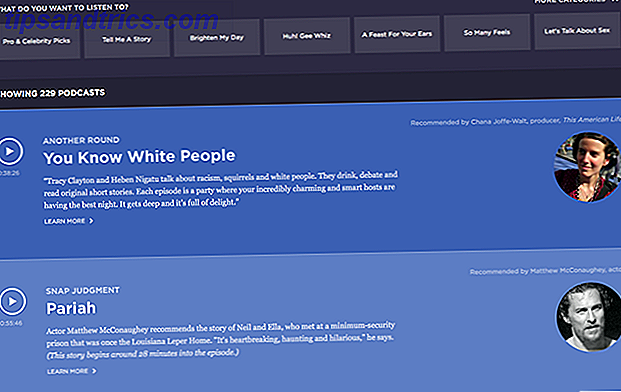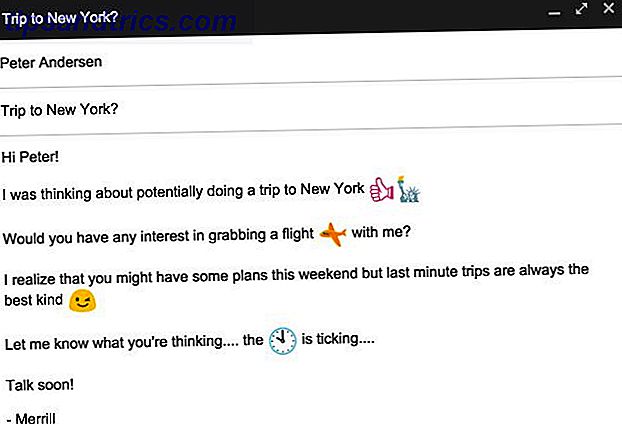
Ah, Gmail. Se ha convertido en una parte integral de nuestras vidas conectadas, arraigadas en nuestro flujo diario de hacer las cosas. La desventaja de esto es que, como yo, es posible que se haya perdido algunas de las nuevas funciones que Gmail ha agregado gradualmente en el último año. Entonces, miremos lo que merece nuestra atención.
No buscaremos herramientas de terceros como Sortd, una máscara inteligente para convertir Gmail en una placa similar a Trello. Convertir Gmail en una tabla de tareas similar a Trello con Sortd. Convertir Gmail en una tabla de tareas similar a Trello con Sortd In the mano de obra moderna, su correo electrónico a menudo se convierte en su lista de tareas. Bueno, ahora puedes obtener la organización estilo Trello directamente en Gmail con una nueva extensión de Chrome, Sortd. Lee mas . Todas las funciones aquí están integradas en su Gmail y no necesita descargar ni instalar nada.
Emojis! ¡Y más temas!
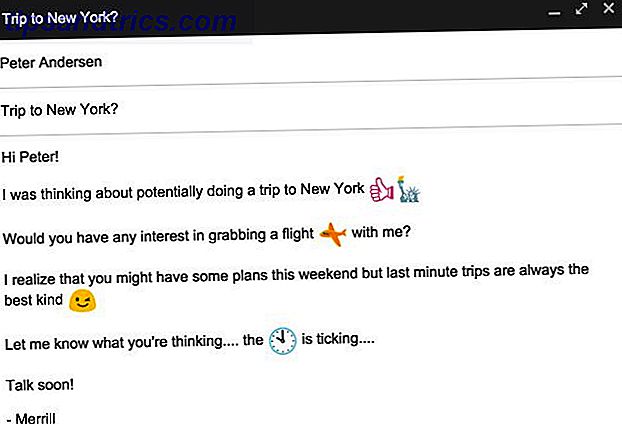
El nuevo lenguaje más popular de Internet es emojis, el sucesor espiritual de los emoticones. Emojis puede trascender idiomas ¿Pueden los Emoji trascender los límites del idioma? ¿Puede Emoji trascender los límites del idioma? ¿La edad conectada nos ayudará a ir más allá del lenguaje tal como lo conocemos? Algunas personas piensan que los emojis podrían revolucionar la forma en que nos comunicamos. Vamos a ver. Lea más, por lo que es natural que cualquier forma de comunicación de texto los respalde. Google anunció recientemente que ahora ha agregado una plétora de nuevos emojis a Gmail.
Para insertar un emoji, simplemente haga clic en el icono "Insertar emoticón" en su ventana de composición y elija lo que desee. Los emojis todavía se están extendiendo a todos los usuarios, por lo que, en caso de que aún no los veas, ten paciencia, ya vendrán pronto.

Gmail también ha agregado una gran cantidad de temas nuevos, además de que te permite subir tus propias fotos. Además, ahora también puede personalizar el tema utilizando tres herramientas de edición: desenfoque, viñeta y fondo de texto.
Para cambiar los temas:
- Haga clic en el engranaje en la parte superior derecha.
- Selecciona temas
- Elige un tema de tus imágenes, de la colección "Destacada" de Google, o sube el tuyo.
- Cambie el desenfoque, agregue una viñeta y elija un fondo claro u oscuro para el texto.
Ahora puede "deshacer" los correos electrónicos enviados

Durante mucho tiempo, Google mantuvo algunas funciones disponibles solo como experimentos en sus innovadores Gmail Labs. Uno de esos experimentos finalmente se ha lanzado para ser parte de Gmail para siempre: Deshacer Enviar.
¡Está bien! Si accidentalmente envía un correo electrónico, ahora tiene la opción de "Deshacer Enviar". Puede seleccionar un período de cancelación entre 5 y 30 segundos, que determina cuánto tiempo estará disponible esa opción después de enviar un correo electrónico. A continuación, le mostramos cómo habilitarlo:
- Haga clic en el engranaje en la parte superior derecha.
- Seleccione Configuraciones
- Desplácese hacia abajo hasta "Deshacer Enviar" en la pestaña General predeterminada y haga clic en "Habilitar".
- Establecer el período de cancelación.
- Haga clic en "Guardar cambios" en la parte inferior de la página.
Si usa la nueva bandeja de entrada útil por Gmail Google Inbox Review: una bocanada de aire fresco Reseña de la bandeja de entrada de Google: una bocanada de aire fresco Gmail es un nombre familiar en el departamento de correo electrónico, pero Google no estaba contento con él. Conozca Google Inbox, una nueva forma de acercarse al correo electrónico. Lea más, luego Undo Send también es parte de ese paquete.
¡No más límites de archivos adjuntos!

Durante más tiempo, Gmail limitó el tamaño del archivo que puede adjuntar en un correo electrónico a 25 MB. Si bien ese límite técnico aún existe, ya se ha perdido debido a la integración de Google Drive con Gmail.
Google Drive es el servicio unificado de almacenamiento en la nube en línea para Gmail y otras aplicaciones de Google, que ofrece un mínimo de 15 GB de almacenamiento gratuito. Si un archivo que desea enviar tiene más de 25 MB, puede simplemente insertarlo a través de Google Drive, una opción disponible en la ventana Componer, como se muestra arriba.
Si eres principalmente un usuario de Dropbox, Dropbox para Gmail ofrece funciones similares para Chrome Dropbox para Gmail: Por qué Google Chrome es ahora el mejor Dropbox Cliente Dropbox para Gmail: Por qué Google Chrome es ahora el mejor Dropbox Cliente Dropbox, una de las mejores nubes proveedores de almacenamiento, requiere que un cliente local instalado en su computadora sea realmente útil. Sin embargo, si usa Google Chrome, puede que ya no lo necesite. Lee mas . Pero no está integrado en Gmail, por lo que solo obtendrás esto en Chrome con esa extensión instalada.
Un Pinterest en tu bandeja de entrada

Hace dos años, Gmail introdujo las pestañas de categoría para la bandeja de entrada, que clasificaba su correo electrónico por Primaria, Social, Promociones, etc. La pestaña Promociones fue especialmente útil para despejar el desorden sin temor a perder un buen trato.
Ahora, dado que Promociones es básicamente una gran oferta, Gmail está probando una forma más visual de mirar esos correos electrónicos. Lo adivinaste, Gmail adoptó una apariencia de azulejos tipo Pinterest.
Para obtener esta función, debe registrarse en la prueba de campo en g.co/gmailfieldtrial. Inscríbase, y en unos días, debería ver una nueva opción de "Vista de cuadrícula" cuando se encuentre en la pestaña Promociones.
Los nuevos contactos de Google

En la esquina superior izquierda de su bandeja de entrada, si alguna vez hace clic en la flecha desplegable al lado de "Gmail", encontrará la opción para entrar en Contactos o Tareas. Google Keep es las nuevas tareas 4 Google Keep Consejos y trucos para obtener mejores notas, listas y tareas pendientes 4 Google Keep Trucos y consejos para obtener mejores notas, listas y tareas pendientes Leer más, por lo que no tiene una actualización, pero el Contactos completamente nuevos es fantástico.
Si no lo llevan automáticamente a los nuevos contactos, visite contacts.google.com/preview para verlo en acción.
- Ofrecerá fusionar contactos duplicados en uno.
- Se actualizará automáticamente la información de su contacto, como su número de teléfono, desde sus perfiles de Google+.
- Le mostrará sus últimos correos electrónicos con esa persona, para que sepa dónde lo dejó.
Aúne estas características con algunos de nuestros consejos favoritos para administrar sus contactos de Google. 5 Excelentes consejos para administrar sus contactos de Google (y Android) 5 Consejos importantes para administrar sus contactos de Google (y Android) Lea más y su libreta de direcciones debe verse en buen estado.
Bonificación: Ditch Hangouts para Google Talk anterior

No todas las funciones nuevas son ganadoras. Seguro, Hangouts es un mensajero brillante en Android La mejor aplicación de mensajería y llamadas todo en uno para Android: Google Hangouts La mejor aplicación de mensajería y llamadas todo en uno para Android: Google Hangouts ¿Qué pasa si hay una aplicación que podría hacer? ¿todo? Conoce a Google Hangouts para Android. Lea más, pero puede tener errores e hincharse cuando se carga en su Gmail. Si estás cansado de que se cuelgue tu pestaña de Chrome, hay ayuda a mano: puedes volver al viejo Google Talk.
Hangouts ahora es el messenger predeterminado en Gmail, pero aún puede usar la vista anterior haciendo clic en la pequeña flecha desplegable junto a su foto de perfil en el panel de chat y haciendo clic en "Volver a la conversación anterior". Siga las instrucciones y regresará a Google Talk antes de que lo sepa.
Por supuesto, esto significa que no puede participar en las llamadas de Hangouts o los chats grupales, pero puede cambiar fácilmente de un lado a otro siempre que sea necesario.
Cuéntanos tu consejo favorito de Gmail
Gmail tiene tantas funciones y todos tienen excelentes ideas sobre cómo usarlas de manera efectiva. Por ejemplo, recientemente redescubrí Labels para finalmente domar mi bandeja de entrada. Redescubrir etiquetas de Gmail y finalmente personalizar tu bandeja de entrada. Redescubrir etiquetas de Gmail y administrar tu bandeja de entrada. Hay muchos trucos para lidiar con la sobrecarga del correo electrónico. estar usando: buenas viejas etiquetas de Gmail. Lee mas .
¿Cuál es tu mejor consejo de Gmail?